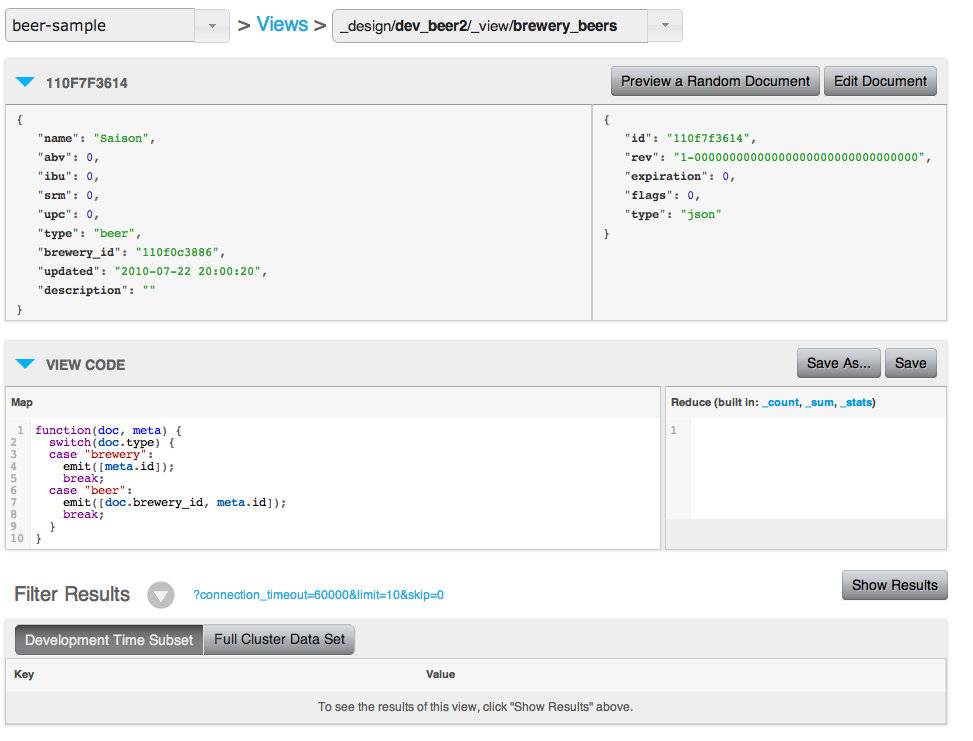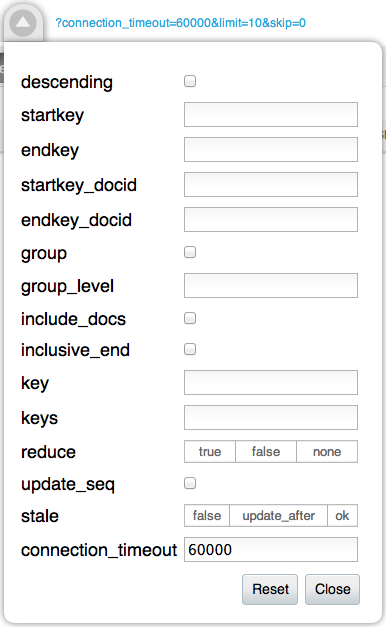Webコンソールのビューセクション内の、ボタンをクリックすることにより、新しいデザインドキュメントおよび/またはビューを作成することができます。新しいデザインドキュメントとビューを作成する場合は、デザインドキュメントとビュー名の両方を指定するようプロンプトが表示されます。REST APIを使用してドキュメントを作成または編集するには、「デザインドキュメントのREST API」を参照してください。
既存のデザインドキュメントの一部として新しいビューを作成するには、対応するデザインドキュメントに対するボタンをクリックします。
注記
ビュー名は、1つまたは複数のUTF-8文字を使用して指定する必要があります。空白ビュー名は使用できません。ビュー名の先頭または末尾に空白文字(スペース、タブ、改行、キャリッジリターン)を使用できません。
新しいビューを作成したり、開発ビューを選択した場合は、map()とreduce()関数を作成、編集することができます。開発ビューの中では、完全ドキュメントセットの小さなサブセット(より速く、そしてシステム上の領域の負荷が少なくなります)もしくは、完全データセット上でビューを実行した結果が表示されます。
インターフェースの上部には、使用可能なデザインドキュメントとビューの間のナビゲーションを提供します。
サンプルドキュメントセクションでは、生成されたビューの出力とドキュメント内容を比較し、ビュー関数を記述する手助けをするために、データベースからランダムにドキュメントを表示することができます。をクリックすることで、無作為にデータベースからドキュメントを選択します。をクリックすると次の画面へ遷移します。「ドキュメントエディタの利用」
注記
データベースに格納されたドキュメントを非JSONとして識別することができます。非JSONとは、UI内でバイナリ、またはテキストエンコードされたバイナリとして表示されているものです。
ドキュメントのメタデータは、関連するドキュメントの右側に別々のボックスで表示されます。
ここには表示されているドキュメントのメタデータが表示され、map()関数の2番目の引数に渡されます。ビューの作成や、map()とreduce()の関数を作成する詳細については、「ビューの記述」を参照してください。
ビューコードセクションでは、ビューのmap()とreduce()の部分に使用したい関数を入力できます。map関数は必須で、reduce関数はオプションです。新しいビューを作成するとき、基本的なmap()関数が提供されます。ビューに必要な情報を出力するため、この関数を変更することができます。
一旦map()とreduce()関数を編集したら、ビュー定義を保存するため、ボタンをクリックしなければなりません。
システム内で作成または更新される前にデザインドキュメントは検証されます。 この妥当性検証では、Javascriptの有効性と、組み込みのreduce関数の有効性を検証します。妥当性検証の失敗はエラーとして報告されます。
ボタンを使用して新しいビューとして、更新したビューを保存することもできます。
ウィンドウの下部セクションでは、ビューによって生成されるドキュメントの一覧が表示されます。 ビューを実行するために、を使用できます。
ビューを実行し、ビュー操作により生成された出力のサンプルを取得するには、ボタンをクリックしてください。すると、インデックスを作成し、下記の表内にビューの出力を表示します。Filter Resultsの横にある矢印をクリックすることで、様々なパラメータを設定することができます。これは、以下の図に示すように、ビューの選択条件を示しています。クエリと、ビューからの情報の選択の詳細については、「ビューへのクエリ」を参照してください。
Filter Resultのクエリ文字列をクリックすると、ビューの結果を生のJSONフォーマットで表示する、新しいウィンドウを開きます。REST APIを使用してビューの結果にアクセスするには、「REST APIを使用した問い合わせ」を参照してください。
デフォルトでは、開発段階でのビューは完全なドキュメントセットのサブセット上で実行されます。これは、 ボタンで表示されます。を選択することにより、完全なドキュメントセットを使用したビューを実行することができます。これは、データ・セット上でリアルタイムにビューを実行するので、ビューを構築するために要する時間がかなり長くなることがあります。 ビューを構築するための進行状況がウィンドウの上部に表示されます。
注記
ビュー定義のmap()かreduce()部分のどちらかを編集する場合、定義を保存しなければなりません。ビュー定義が保存されるまではボタンがグレーアウトのままになります。
ビューの情報を使用するときに、クライアントで利用可能なオプションに一致させる、内蔵のフィルターシステムを使用して、結果と出力をフィルタリングすることもできます。
フィルタオプションの詳細については、「ビューの結果の取得」を参照してください。